Git-Download
Hinweis: Dieses Dokument wird hauptsächlich für die Gesamtidee der Selbstprüfung und Erklärung verwendet. Um keine Zeit zu verschwenden und die Begeisterung für das Lernen zu verringern, wird Neulingen nicht empfohlen, es ohne Anleitung auszuprobieren! ! !
1 Git-Download
1.1 Adresse herunterladen
Offizielle Website: http://npm.taobao.org/mirrors/git-for-windows/
Aufgrund der langsamen Download-Geschwindigkeit der offiziellen Website hier die Empfehlung:
Taobao Mirror Station: http://npm.taobao.org /mirrors/
Download der Git-Windows-Version Adresse: http://npm.taobao.org/mirrors/git-for-windows/
1.2 Versionshinweise
Die Beschreibung der Taobao Mirror Git-Version wird weggelassen.
1.3 Installation
Verwenden Sie Notepad++ als Standardeditor
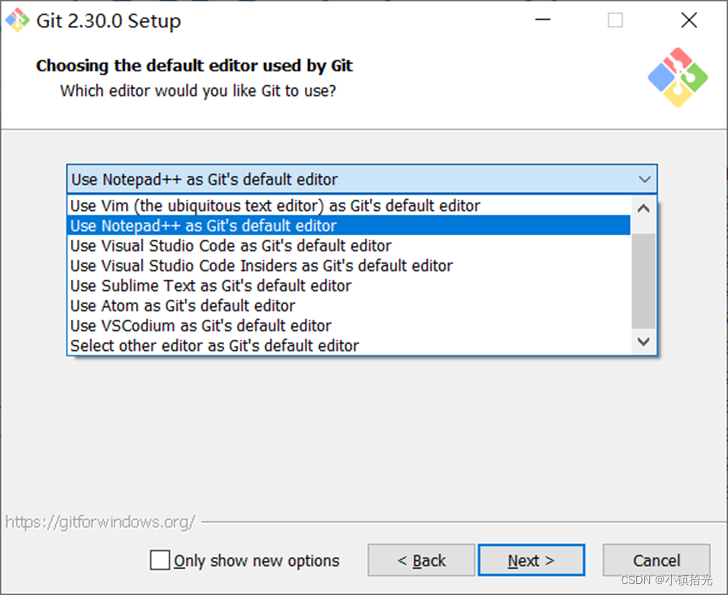
und überlassen Sie den Rest dem nächsten Schritt.
2 Grundkonfiguration
2.1 Benutzernamen und E-Mail konfigurieren
- Zeigen Sie den konfigurierten Benutzernamen und die E-Mail-Adresse an (Sie können es verstehen)
git config --global --list(Speicherort der Benutzerkonfigurationsdatei:C:\Users\个人用户名\.gitconfig)
git config -l(Alle Konfigurationsinformationen, Speicherort der globalen Konfigurationsdatei: Übergeordnetes Installationsverzeichnis\Git\etc\gitconfig, Sie können es hier verstehen) - Benutzernamen und E-Mail konfigurieren (wichtiger Punkt)
git config --global user.name "Sky"# Benutzernamen konfigurieren
git config --global user.email 邮箱地址# E-Mail konfigurieren
2.2 Cloud-Gitee mit Code binden
- Generieren Sie die Datei id_rsa.pub. Öffnen Sie git bash
im用户名/.sshVerzeichnis und geben Sie den Befehl ein
ssh-keygen -t rsa # 后边是加密方式
# 后边直接默认回车即可
# 然后将会生成id_rsa.pub文件
- Fügen Sie den öffentlichen Schlüssel zu Code Cloud hinzu.
Öffnen Sie die Datei id_rsa.pub, kopieren Sie den gesamten Inhalt und fügen Sie ihn in den Speicherort für den öffentlichen Schlüssel ③ der Code Cloud-Website ein.
Der Speicherort des öffentlichen Schlüssels der Code-Cloud-Website: ③
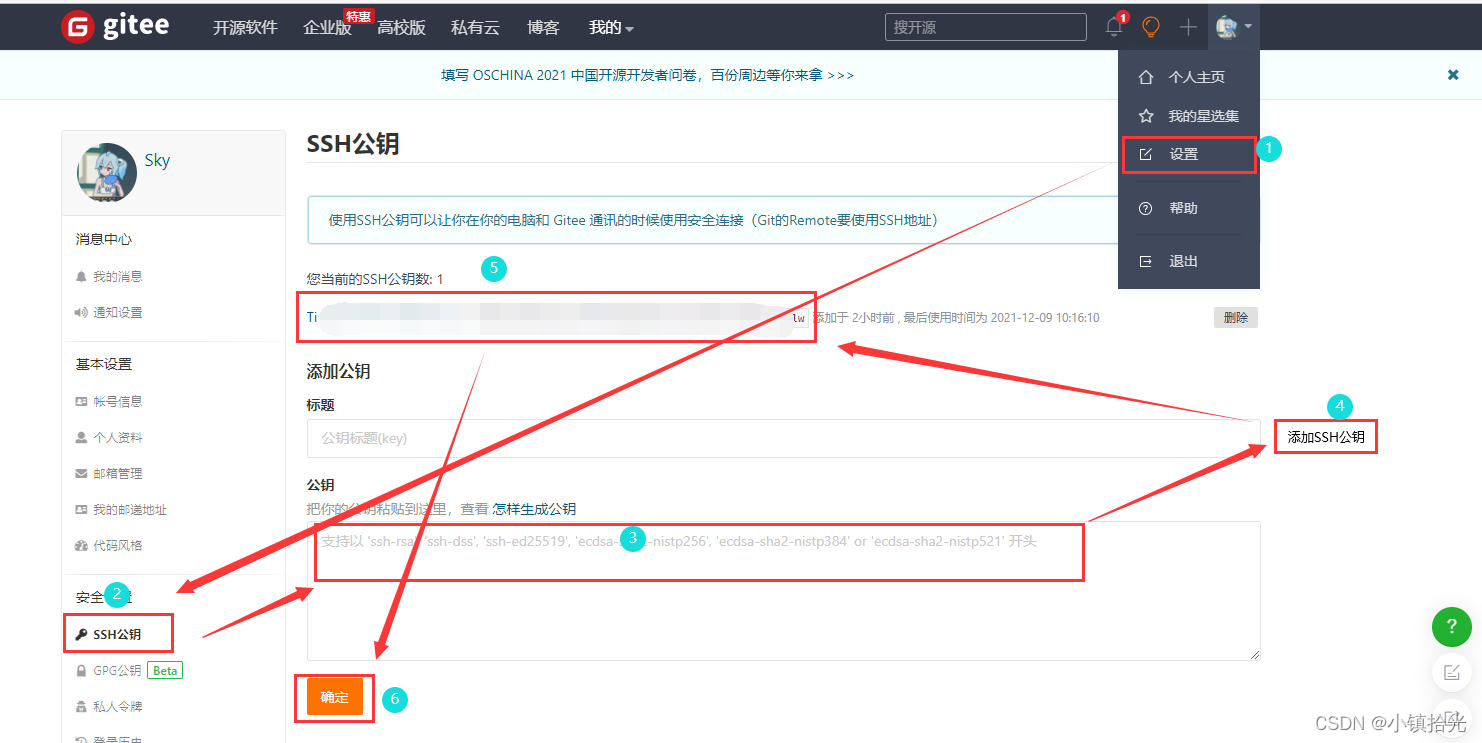
3 Grundbefehle
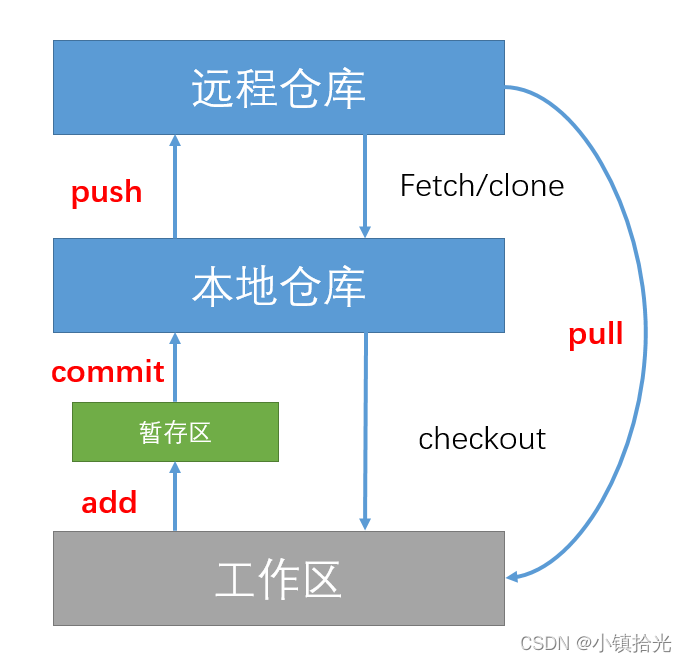
4 Integrieren Sie Git in Idea
4.1 Idee einrichten
- Wählen Sie den Git aus, den Sie installiert haben
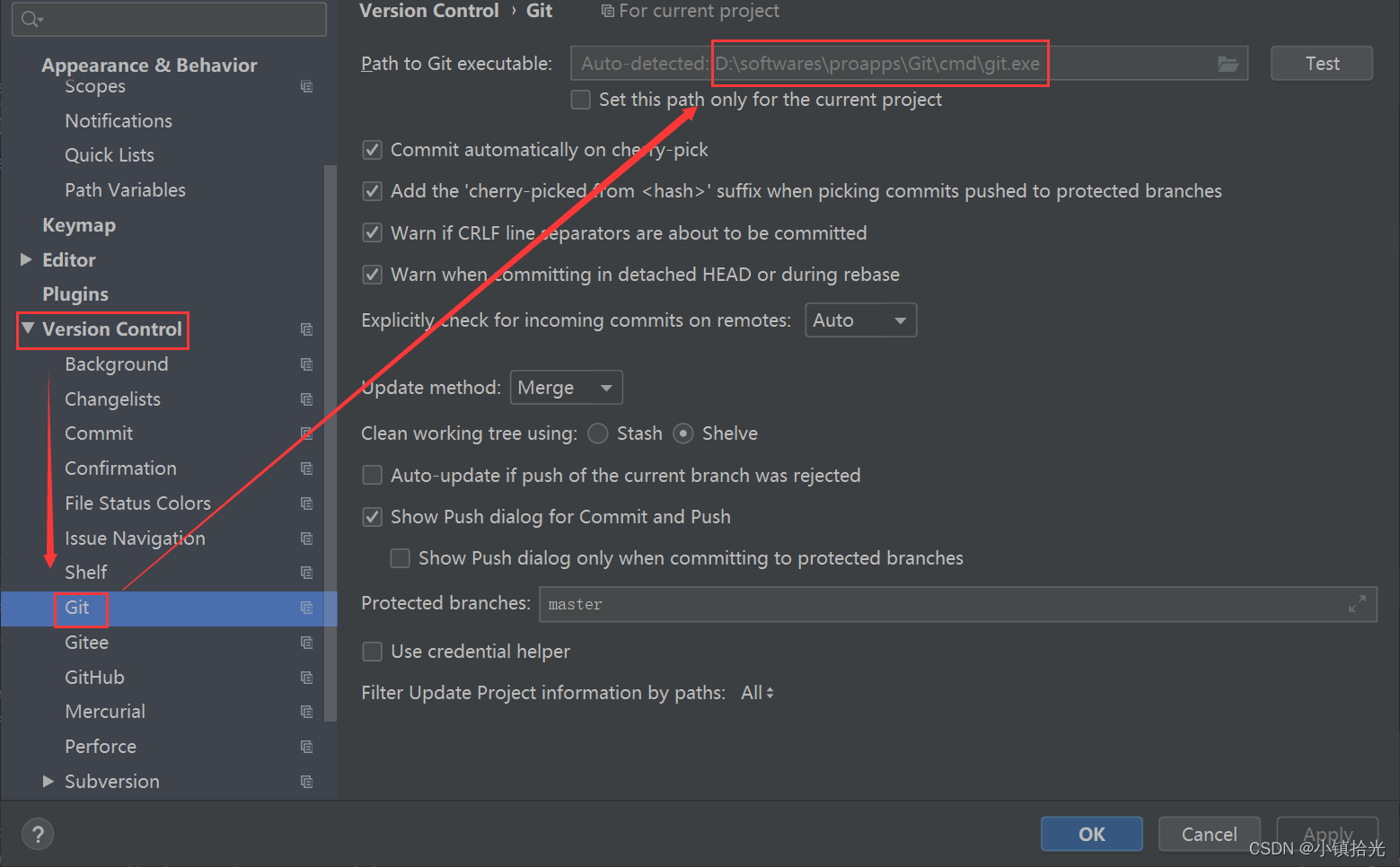
- Gitee-Plugin installieren
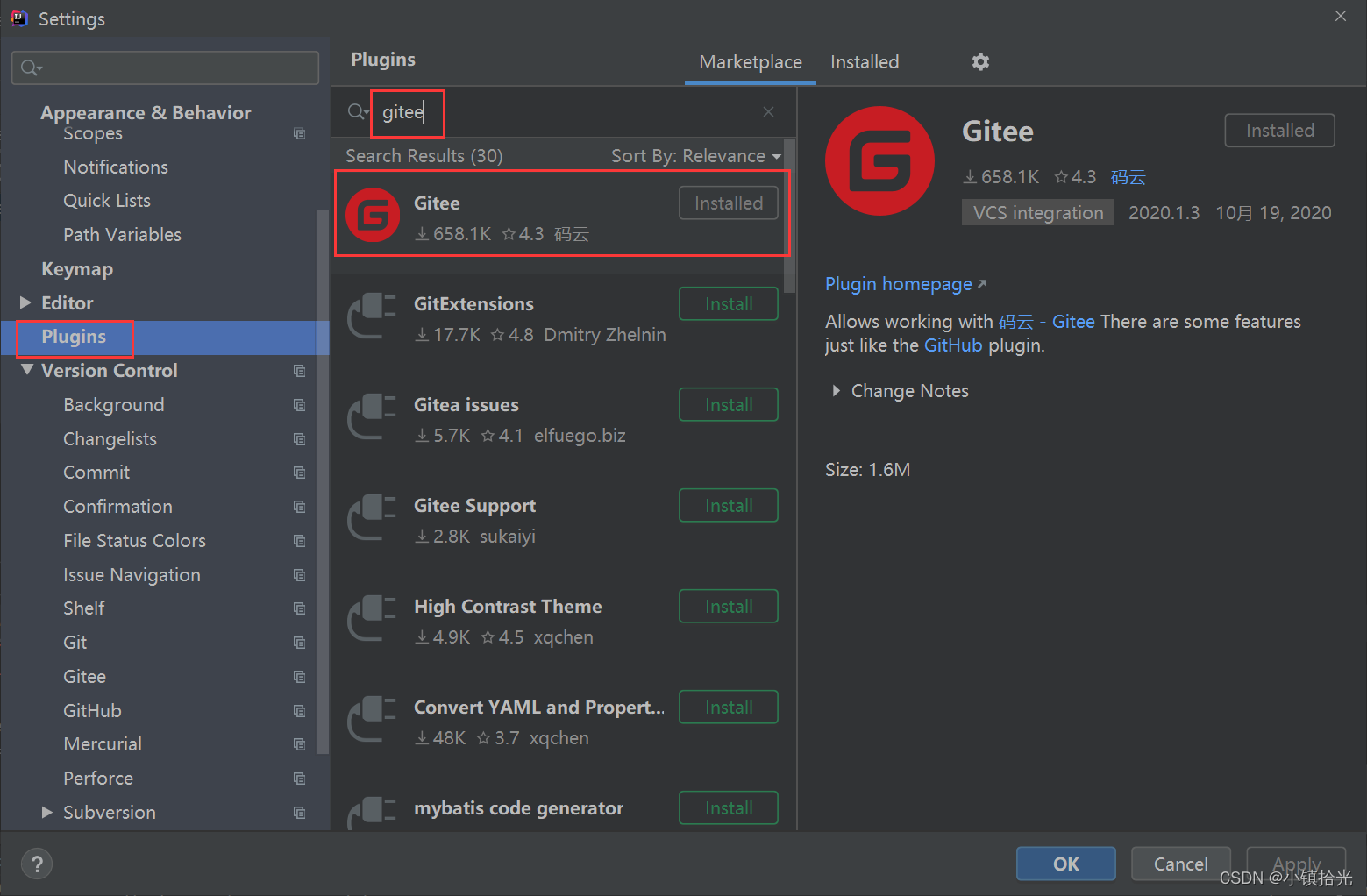
- Melden Sie sich bei Gitee an
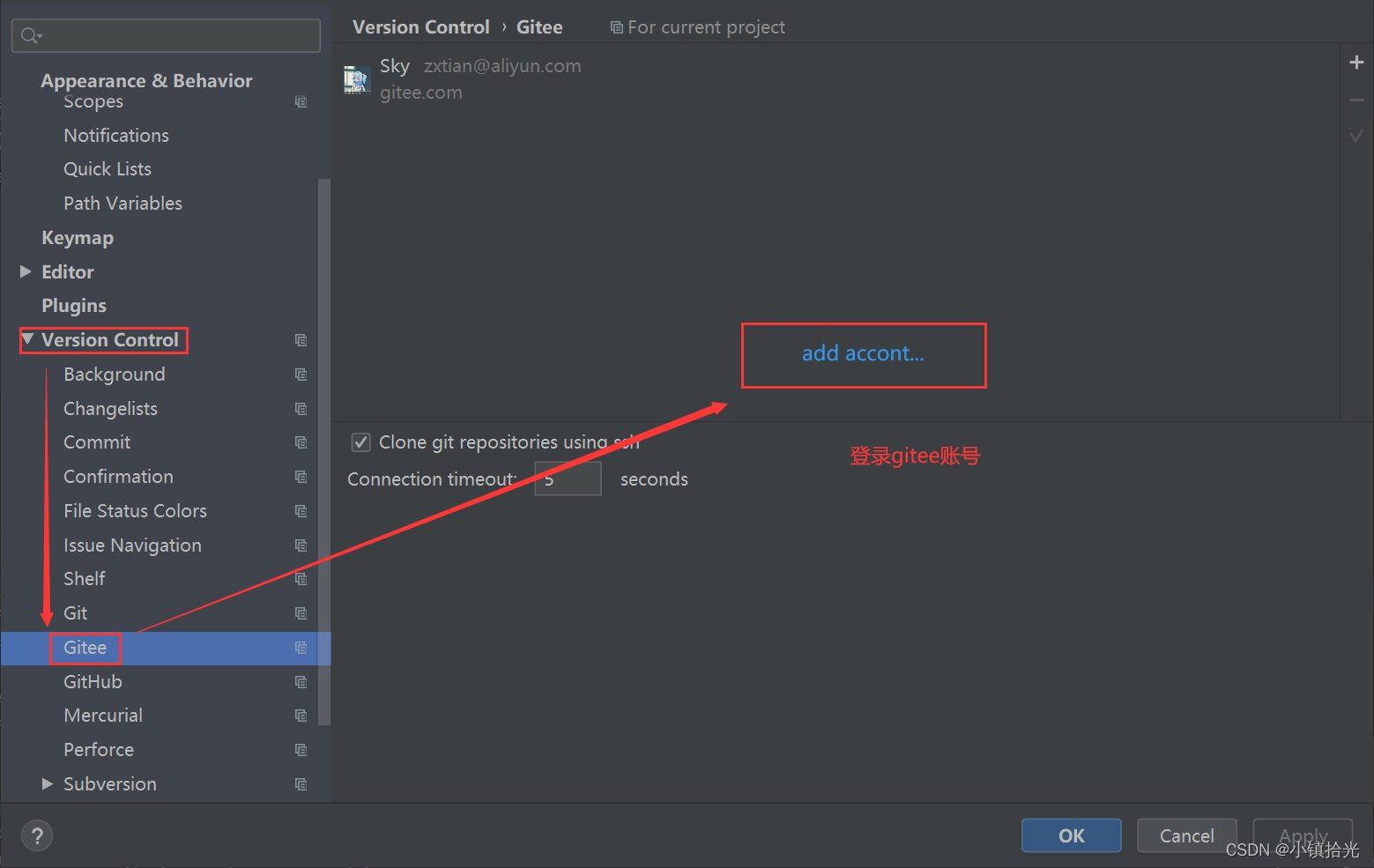
4.2 Idee verwendet Git
-
Teilen Sie Projekte mit Gitee
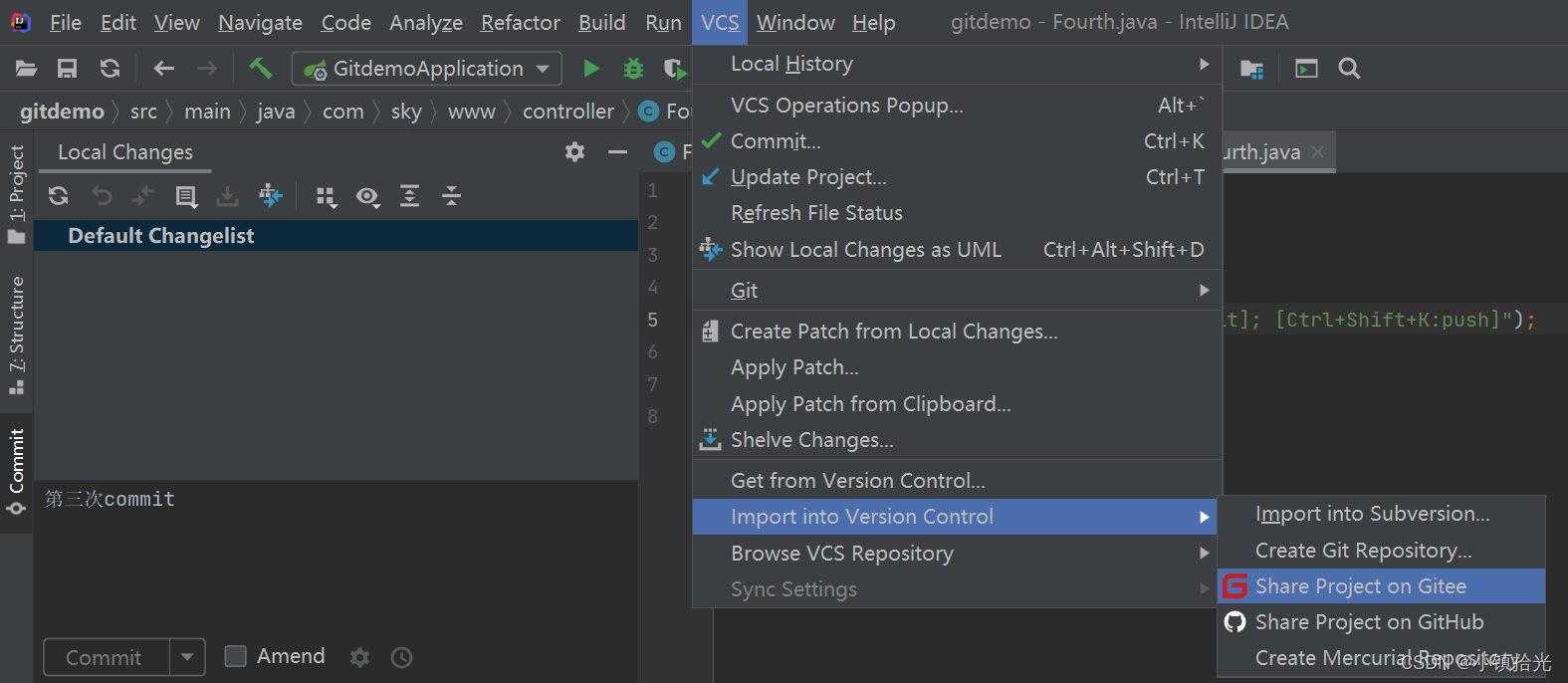
-
Es gibt drei Operationsmethoden:
1: Klicken Sie mit der rechten Maustaste auf die Projektdatei und wählen Sie git aus. Wählen Sie den Operationstyp aus.
2: Befehlszeilenoperation unten
. 3: Tastenkombinationsoperation -
Tastenkombinationen
Ctrl+k:commit
Ctrl+Shift+k:push